Cet article est un guide d’installation avec quelques captures d’écran utiles sur la façon de supprimer le dossier Windows.Old dans Windows 11.
Si vous mettez fréquemment à niveau votre version de Windows, vous savez peut-être que Microsoft propose une option pour revenir à une version précédente. Les paramètres facilitent le retour à une version précédente de Windows.
Windows 11 vous donne une période de 10 jours pour revenir à une version précédente. Après dix jours, vous ne pouvez pas revenir à la version précédente. Lorsque vous installez une nouvelle mise à jour sur votre PC, l’ancien fichier de version est stocké dans le dossier Windows.old. Microsoft conservera ce dossier sur votre système pendant 10 jours afin que vous puissiez revenir à une version précédente.
Si vous ne prévoyez pas de revenir à une version précédente, vous pouvez libérer de l’espace de stockage en supprimant ce dossier Windows.old. Ainsi, si vous cherchez un moyen de libérer de l’espace de stockage dans Windows 11, vous pouvez envisager de supprimer le dossier Windows.old.
Comment supprimer le dossier Windows.Old dans Windows 11 est présenté ci-dessous. Continuez à faire défiler pour le vérifier.
Comment supprimer le dossier Windows.Old dans Windows 11
Dans cet article, nous partageons un guide étape par étape sur la façon de supprimer le dossier Windows.old dans Windows 11.
1. Supprimez manuellement le dossier Windows.old
Dans cette méthode, utilisez l’Explorateur de fichiers Windows 11 pour supprimer le dossier Windows.old.
- Tout d’abord, ouvrez l’Explorateur de fichiers dans le système d’exploitation Windows 11.
- Ouvrez le lecteur d’installation du système dans l’Explorateur de fichiers. Vous pouvez trouver le dossier Windows.old ici .
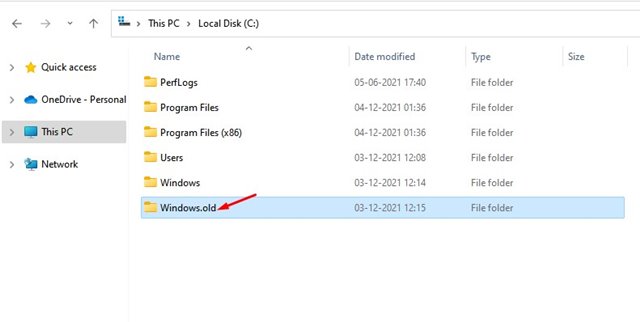
- Faites un clic droit sur le fichier et sélectionnez l’ option Supprimer .
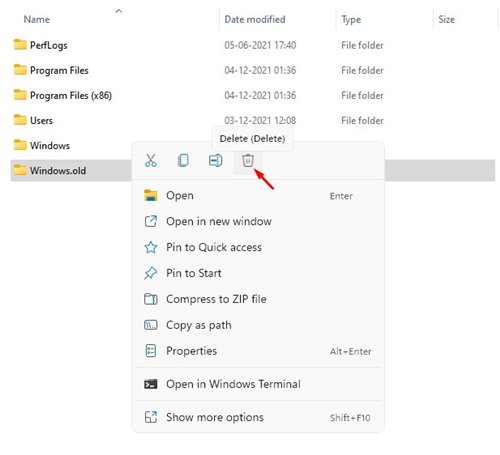
- Cliquez sur le bouton Continuer dans la fenêtre contextuelle de confirmation .
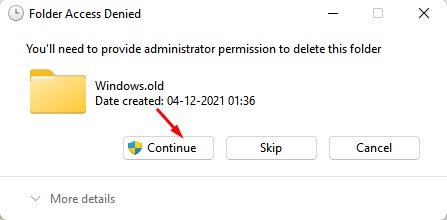
La configuration est terminée. Cela supprimera le dossier Windows.old dans Windows 11.
2. Supprimez le dossier Windows.old via le nettoyage de disque
Si vous ne pouvez pas supprimer le dossier Windows.old dans l’Explorateur de fichiers, vous devrez utiliser l’utilitaire de nettoyage de disque.
- Tout d’abord, ouvrez Windows 11 Search et tapez Disk Cleanup .
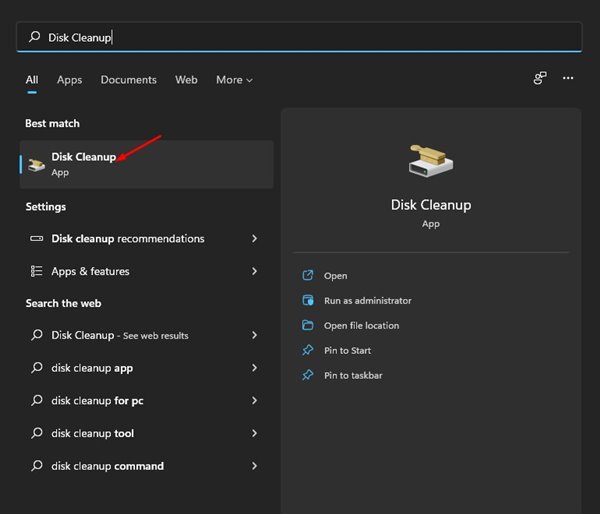
- Dans l’utilitaire de nettoyage de disque, sélectionnez le lecteur que vous souhaitez analyser.
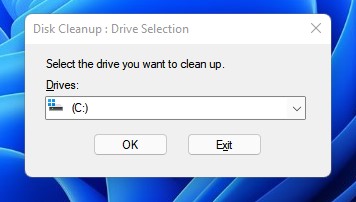
- Cliquez ensuite sur l’ option « Nettoyer les fichiers système » .
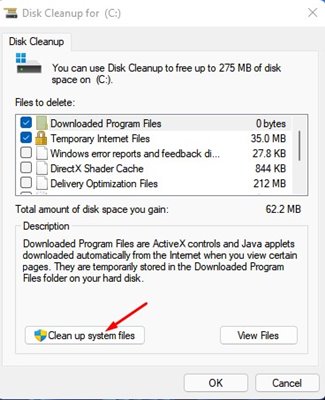
- Dans la fenêtre de nettoyage de disque, sélectionnez « Installation précédente de Windows » et cliquez sur le bouton « OK ».
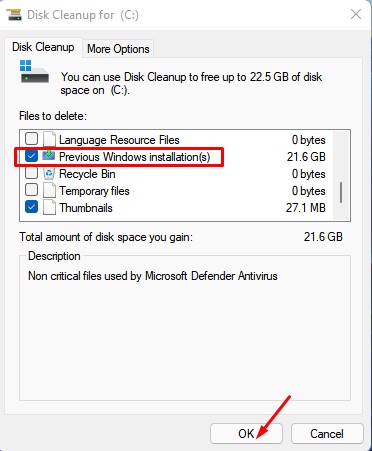
- À l’invite de confirmation, cliquez sur l’option Supprimer les fichiers.
La configuration est terminée. Voici comment supprimer le dossier Windows.old via l’utilitaire de nettoyage de disque.
La suppression du dossier Windows.old n’endommagera pas votre PC. Cependant, vous perdrez la possibilité de revenir à la version précédente. Par conséquent, ne supprimez le dossier que si vous ne prévoyez pas de restaurer une future version de Windows.
Ci-dessus, nous avons examiné comment supprimer le dossier Windows.Old dans Windows 11. Nous espérons que ces informations vous ont aidé à trouver ce dont vous avez besoin.













